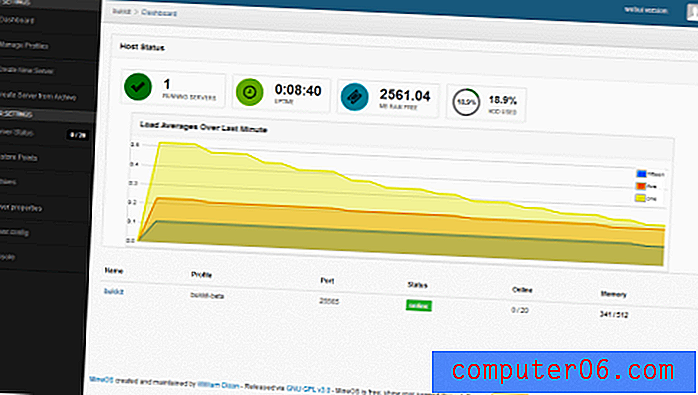Windows 10에서 저장소 감지를 활성화하는 방법
하드 드라이브는 시간이 지남에 따라 더 크고 저렴 해졌지만 여전히 스토리지가 부족한 문제가 발생할 수 있습니다. 결국 이것은 오래된 파일을 삭제하거나 외부 저장소로 이동해야 함을 의미합니다.
파일을 수동으로 탐색하고 삭제할 수 있지만 Windows 10에는 Storage Sense라는 기능이있어 일부 작업을 수행 할 수 있습니다. 아래의 자습서에서는 Storage Sense 설정을 찾을 수있는 위치를 보여 주므로이를 활성화하고 하드 드라이브의 추가 공간을 확보하기 위해이를 활용할 수 있습니다.
Windows 10에서 저장 공간을 자동으로 확보하는 방법
이 기사의 단계는 Windows 10의 설정을 변경하여 운영 체제가 임시 파일을 자동으로 삭제하고 공간이 부족할 때 휴지통을 비우도록합니다. 이 방법으로 삭제 된 파일은 영구적으로 사라 지므로 파일이 다시 필요하지 않다고 판단되면 휴지통으로 파일을 이동하는 것이 좋습니다.
1 단계 : 화면 왼쪽 하단에서 시작 버튼을 클릭합니다.

2 단계 : 메뉴 왼쪽 열에서 설정 아이콘 (기어 모양)을 선택합니다.
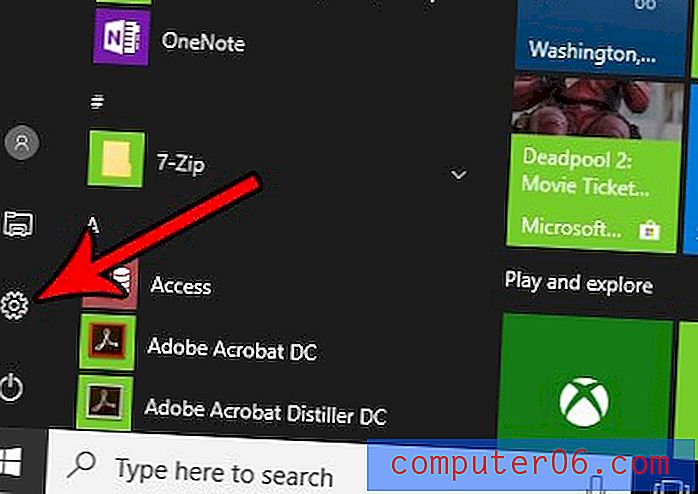
3 단계 : 시스템 옵션을 선택하십시오.
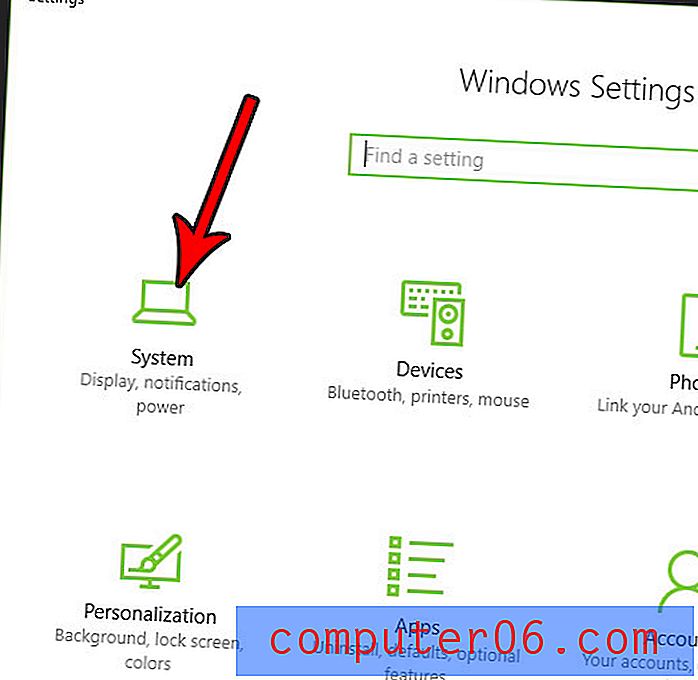
4 단계 : 메뉴 왼쪽에서 스토리지 탭을 클릭하십시오.
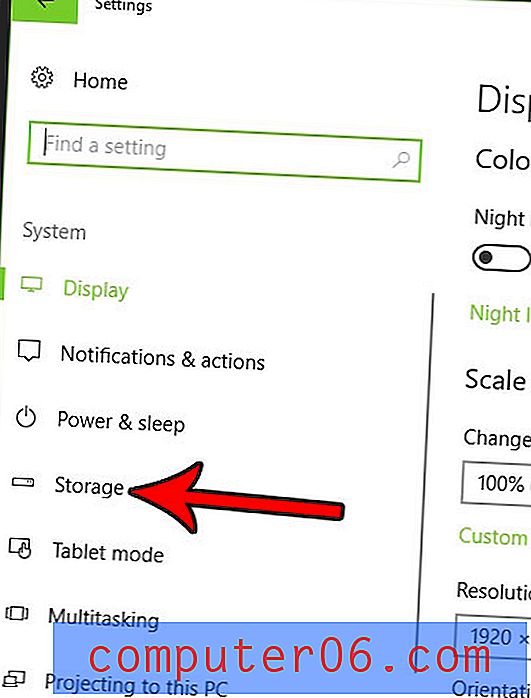
5 단계 : Storage Sense 아래의 버튼을 클릭하여 켭니다. 이 버튼 아래에 공간을 확보하는 방법 변경 이라는 링크도 있습니다. Windows 10에서 자동으로 삭제되는 파일 형식을 추가로 사용자 지정하려면 클릭하십시오.
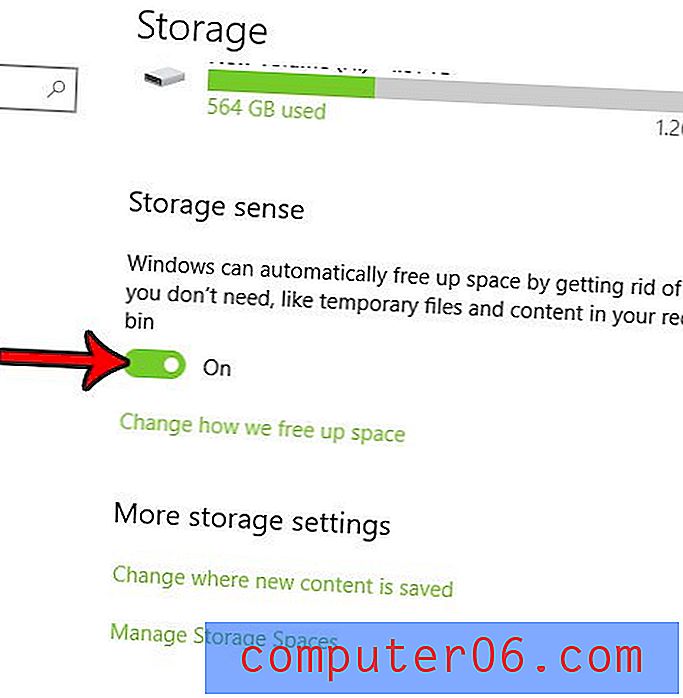
해당 메뉴를 열도록 선택한 경우 아래 화면이 표시됩니다. 이 메뉴에서 저장 공간을 관리하기 위해 Windows 10에서 삭제할 파일 형식을 선택할 수 있습니다. 그런 다음 지금 정리 버튼을 클릭하여 지정한 파일을 자동으로 정리할 수 있습니다.
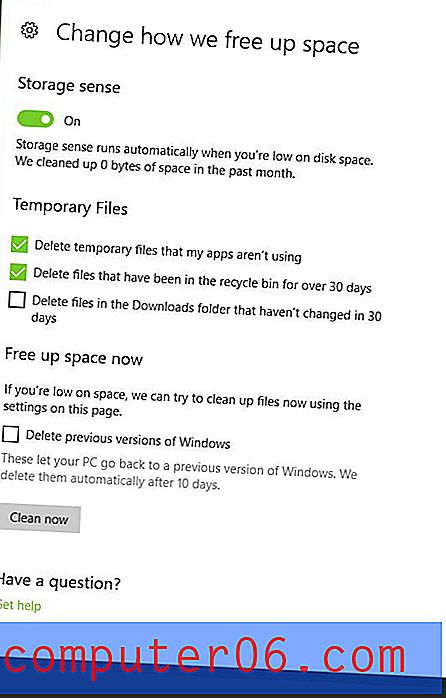
하드 드라이브 공간을 확보 할 수있는 또 다른 방법은 더 이상 필요없는 프로그램을 삭제하는 것입니다. 컴퓨터에 다시 사용하지 않을 응용 프로그램이있는 경우 Windows 10에서 프로그램을 제거하는 방법을 알아보십시오.